Dacă ești părinte și vrei să-ți protejezi copilul de accesarea conținutului neadecvat pe YouTube, comută la YouTube Kids. Serviciul filtrează automat rezultatele căutării, asigurându-se că copilul dumneavoastră poate accesa numai conținut sigur. Dar, la fel ca în orice tehnologie, platforma poate uneori să nu reușească să încarce videoclipurile de care este interesat copilul tău.
Copiii sunt de obicei nerăbdători, așa că atunci când YouTube Kids nu funcționează, se vor grăbi să vă solicite să remediați problema. Să intrăm direct și să explorăm ce poți face atunci când YouTube Kids nu va funcționa.
Ce să faci dacă YouTube Kids nu funcționează
Deconectați-vă și conectați-vă din nou
Una dintre cele mai rapide moduri de a remedia această problemă este pur și simplu să deconectați-vă de la contul problematic YouTube Kids. În acest fel, veți stabili o nouă conexiune la server pentru dispozitivul asociat contului dvs. Deci, faceți clic pe pictograma de blocare, deconectați-vă și reporniți dispozitivul. Apoi reconectați-vă, configurați din nou contul dacă vi se solicită și verificați rezultatele.
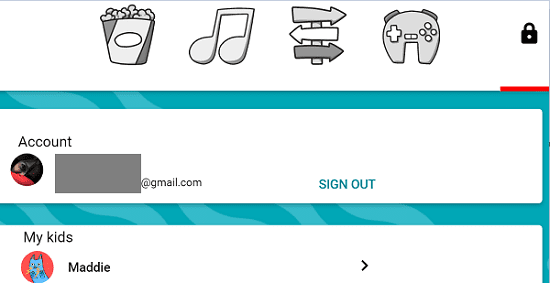
Verificați-vă conexiunea
Deconectați cablul de alimentare al routerului și așteptați două minute. Apoi conectați din nou cablul de alimentare, porniți routerul și verificați rezultatele. daca tu nu au suficientă lățime de bandă, comutați la o conexiune prin cablu și deconectați toate celelalte dispozitive care utilizează conexiunea.
Pe dispozitivele mobile, activați modul Avion pentru câteva secunde, apoi reactivați datele celulare. Alternativ, comutați la o conexiune Wi-Fi și verificați dacă videoclipurile YouTube Kids sunt redate acum.
Goliți memoria cache
În mod ideal, utilizați YT Kids pe Chrome. Deci, dacă YouTube Kids nu va funcționa în browserul dvs. web, accesați Mai multe opțiuni, Selectați Istorie, și du-te la Sterge istoricul de navigare. Goliți memoria cache și cookie-uri din ultimele patru săptămâni și verificați dacă problema a dispărut. Dacă persistă, ștergeți memoria cache YT Kids de la începutul timpului.
Mergi la Setări, derulați în jos la Cookie-uri și alte date ale site-ului și faceți clic pe Toate cookie-urile și datele site-ului. Introduce "copii” în câmpul de căutare și apăsați pe Eliminați toate afișate butonul pentru a șterge memoria cache asociată cu YT Kids. Reîmprospătați browserul și verificați rezultatele.
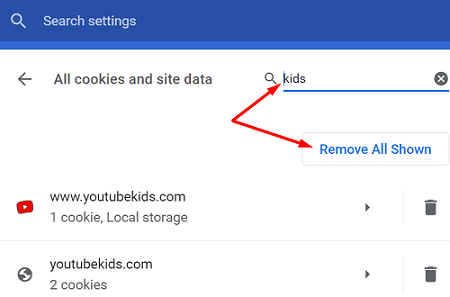
Dacă folosești aplicația mobilă YouTube Kids, accesează Setări, Selectați Aplicații, apoi atingeți Toate aplicațiile. Selectează YouTube Kids, accesează Depozitare, și loviți Butonul de golire a memoriei cache. Reporniți dispozitivul și lansați din nou YT Kids.
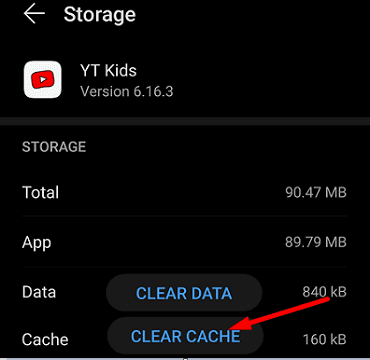
Dezactivați extensiile browserului
Dacă problema persistă în browserul dvs. web, dezactivați toate extensiile și încercați din nou. Nu este neobișnuit pentru blocatorii de reclame și extensii de confidențialitate pentru a interfera cu scripturile YouTube.

În plus, verificați actualizările și instalați cea mai recentă versiune de browser pe computer. Dacă problema persistă, comută la alt browser și verifică dacă YouTube Kids funcționează corect acum.
Actualizați aplicația
Dacă aplicația dvs. mobilă YouTube Kids încă nu încarcă videoclipuri, lansați aplicația Google Play, introduceți „YouTube Kids” în câmpul de căutare și verificați dacă există actualizări. Apăsați butonul Actualizare de lângă aplicație pentru a instala cele mai recente actualizări. Lansați aplicația și încercați din nou.
Editați setările dvs. de siguranță parentală
Mulți utilizatori s-au plâns că YouTube Kids nu mai funcționează după ce au editat setările parentale. Problema este că, dacă vă conectați la setările părintelui, YouTube va afișa conținutul ca fiind aprobat, dar nu va apărea în contul copilului.
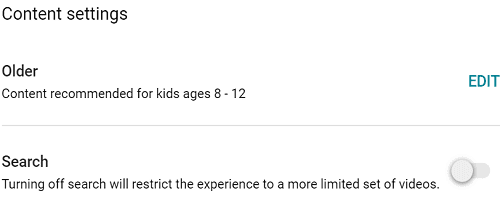
Reveniți la setările inițiale și verificați dacă problema a dispărut. De exemplu, dacă acum utilizați metoda „Canale aprobate”, treceți la metoda „Du-te în gaura iepurelui” și lasă-l pe copilul tău să folosească funcționalitatea de căutare. Așteptați câteva minute și reveniți la setările preferate.
Concluzie
Dacă YouTube Kids nu va reda niciun videoclip, verificați-vă conexiunea și deconectați-vă de la cont. Apoi verificați setările de siguranță parentală și ștergeți memoria cache. Dacă utilizați aplicația mobilă, verificați dacă există actualizări. Care dintre aceste soluții a funcționat pentru tine? Împărtășește-ți feedbackul în comentariile de mai jos.